惠普笔记本电脑要怎么在线重装win7系统?电脑在使用过程中总避免不了会遇到很多故障问题,一般小问题的话可以进行修复即可,但如果频繁性出现同样的问题,建议用户重装下系统。那到底该怎么重装系统呢?今天小编以惠普笔记本电脑为例,教大家如何在线一键重装win7系统,感兴趣的用户可以跟着教程看看。
1.提前在惠普笔记本电脑上安装韩博士,打开前一定要退出所有杀毒应用。

2.电脑会弹出对应的韩博士界面,直接点击开始重装进入第一步操作。
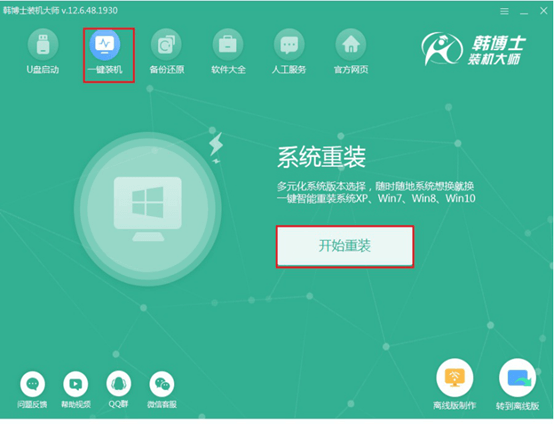
3.韩博士会提供多种系统文件进行选择,找到合适的win7系统文件进行下载安装。
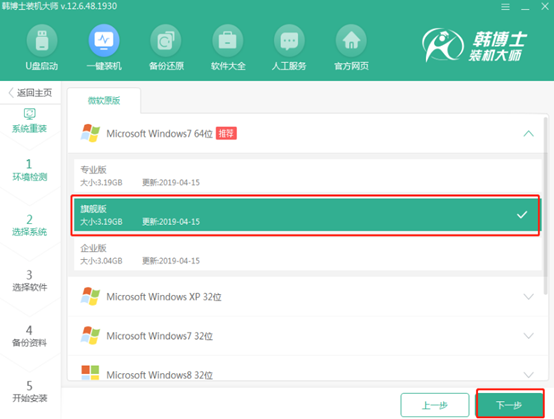
4.根据自己需要在界面中勾选文件进行备份安装,以免重装系统过程中格式化系统盘导致文件丢失。

5.韩博士开始自动下载文件,全程无需手动操作。
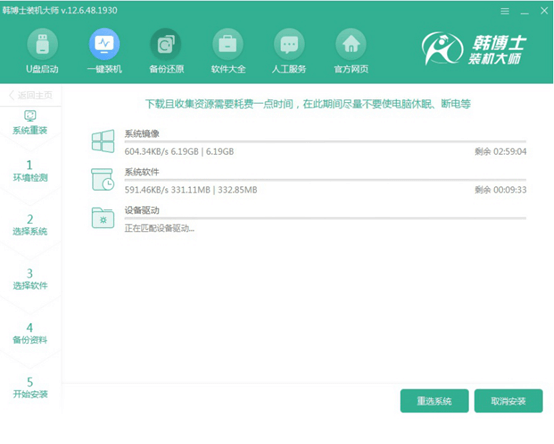
6.等待文件下载完成后重启电脑,随后在界面中选择PE模式回车。
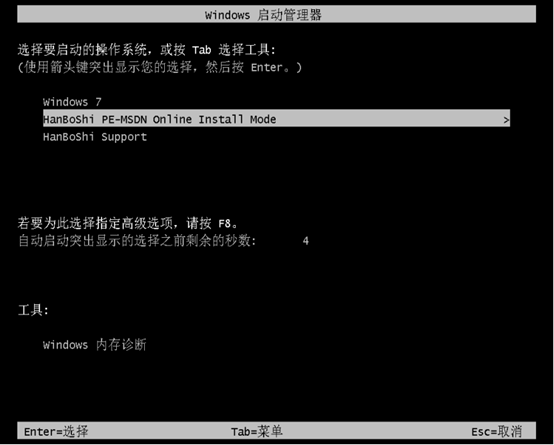
7.韩博士会弹出安装系统界面,全程无需手动操作,最后按照提示重启电脑。
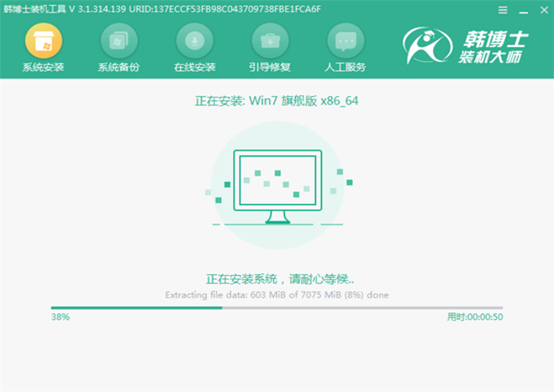
8.等待多次重启部署后,电脑会直接进入重装完成的win7桌面。
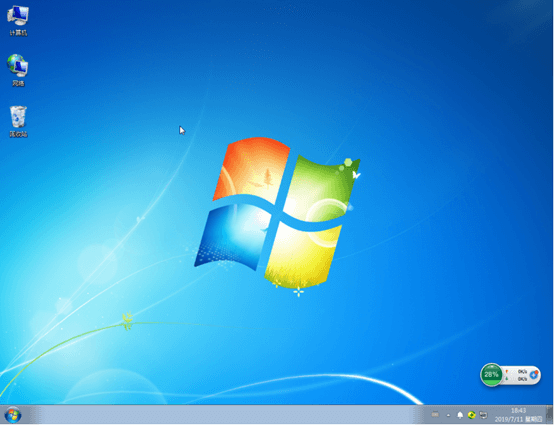
以上就是本次小编为大家带来的惠普笔记本电脑怎么在线重装win7系统的详细步骤,如果你的电脑也想重装win7系统的话,就可以按照以上步骤进行操作。

